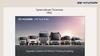Похожие презентации:
Трекинг система. Показатель долгих ремонтов - LTP
1. Трекинг система. Показатель долгих ремонтов - LTP.
Правила работы в трекинг системе.О показателе LTP и алгоритме работы c трекингстатусами.
Отдел по работе с сиcтемой трекинга.
2 июня 2015 г.
2. Введение
Основные целиЧеткое понимание трекинг-процесса и связанных показателей.
Для кого
Сервис-менеджеры авторизованных сервисных центров.
Лица, отвечающие за процесс ведения ремонта в трекинге
и использующие для отчетности сайт GSPN.
Зачем вам это нужно?
Вы поймете оптимальный путь управления ремонтом в системе трекинга.
Узнаете как корректно заказать нужную запчасть и отобразить эту информацию в ремонте.
Как избежать ошибок, ухудшающих показатели.
Отдел по работе с системой трекинга.
2 июня 2015 г.
3. Содержание
Трекинг система и еереализация……………………………………………………………………………………… 4
Создание заказнаряда……………………………………………………………………………………………………………
……………… 5
Возможные ошибки при создании заказнаряда………………………………………………………………………….. 6
Присвоение статуса «Назначен инженер» и ввод кода
инженера…………………………………………. 7
Возможные ошибки при сохранении нового ремонта трекинге
………………………………………….. 8
Управление заказнарядом………………………………………………………….………………………………………………
……….. 9
Просмотр вкладок (редактирование данных по ремонту)
……………………………………………………… 10
Оформление заказа запчастей под
ремонт……………………………………………………………………………………. 11
Поиск открытых заказ-нарядов и заявок на выездные
ремонты………………..………………………… 12
Отслеживание текущих ( незавершенных) ремонтов
……………………….………………………………………..13
Показатель
LTP с сиcтемой трекинга.
Отдел по работе
………………………………………………………………………………………………………………………
2 июня 2015 г.
……………………….14
4. Трекинг система и ее реализация
Трекинг система – он-лайн система компании, предназначенная для предоставления компании информации о получениисервисным центром от потребителя или единой службы поддержки компании заявки на проведение гарантийного ремонта, а также
для предоставления информации о присвоении ремонтам определенного статуса до момента выдачи отремонтированного товара
потребителю.
Работа в трекинг-системе реализована через сайт GSPN, SPS+ и XML
Основные положения трекинг процесса
►Клиентскими ремонтами являются: CI (Carry In) – ремонт на стационаре, IH (In Home) – выездной ремонт, PS (Pick Up) – ремонт через
дилера.
► Ремонт должен быть проведен по всем четырем (для IH - пяти) статусам, после чего формируется ГО
► Все статусы должны присваиваться своевременно и строго в представленной последовательности.
► Ремонт не должен оставаться в статусах «Назначен сервисный центр» и «Подтвержденный АСЦ» более 24 часов.
► В случае невозможности завершения ремонта в планируемые сроки заказ-наряд следует переводить в статус «На рассмотрении» с
указанием наиболее близкого по смыслу комментария о причине задержки ремонта
► В случае заказа запчасти ремонт должен быть переведен в статус «На рассмотрении - В ожидании части / Запчасти не доступны» и 4
обязательно указан партномер ожидаемой запчасти и номер подтверждения заказа.
5. Создание заказ-наряда
Создать новый заказ-наряд в меню Бизнес -> Сервисный трекинг -> Создать заказ-нарядПри оформлении заказ-наряда
необходимо заполнить
следующие данные:
1- Внутренний номер ремонта АСЦ
2- информация о клиенте
Для создания нового клиента или
поиска уже существующего нажать
кнопку «Поиск»
3- сведения о ремонтируемом
изделии
После внесения данных следует
проверить зарегистрировано ли
изделие в системе электронной
гарантии, для этого нажать кнопку
«Check E-warranty» (в противном
случае система не сохранит данные)
4- выбрать тип сервиса
CI (Carry In) - на стационаре, при
непосредственном обращении
клиента в АСЦ
PS (Pick-Up service)- при передаче
клиентской техники в ремонт
магазином
SR (Stock Repair) или ER (exchange
repair) – предпродажный ремонт или
ремонт после возврата товара,
принадлежащего продавцу
5 – указать даты:
Назначенная дата – планируемая
дата завершения ремонта ( не более
3х календарных дней)
Запрос клиента – дата обращения
клиента (указывать только текущей
датой!)
Аппарат получен – то же (указывать
только текущей датой!)
5
6. Создание заказ-наряда
Присвоение статуса «Назначен инженер» и ввод кода инженераПрисвоение трекинг –статуса «Назначен инженер» означает указать код инженера, выполняющего ремонт.
Регистрация инженера заключается в привязке кода инженера к персональному аккаунта на сайтe GSPN
1. Регистрация персонального доступа ( создание GSPN ID)
Регистрация аккаунта осуществляется с основного администраторского аккаунта АСЦ: Меню Администратор -> кнопка «Добавить»
1
2
2. Регистрация кода инженера и привязка его к персональному GSPN ID
Раздел Бизнес -> Основные данные -> Функционирование Центра -> Управление инженерами – кнопка «New»
1
2
Затем в профиле инженера в поле «Код инженера АСЦ указывается его персональный GSPN ID:
7
7. Присвоение статуса «Назначен инженер» и ввод кода инженера
Возможные ошибки при сохранении нового ремонтав трекинге
Невозможно выбрать симптом
дефекта
Это значит, что модель не
зарегистрирована в БД.
В таком случае следует сообщить бом
код модели в отдел ГО, приложив к
запросу фото шильда
srsc.warranrty@samsung.com
При нажатии кнопки Check E-Warranty
система выдает сообщение о том,
что модель не зарегистрирована.
Не ошибка!
Это значит, что аппарат не
зарегистрирован в системе электронной
гарантии, но это не мешает
дальнейшей работе с
заказ-нарядом.
ВАЖНО!
Для работы с сайтом GSPN используйте браузер Internet Explorer не младше 9ой версии.
В настройках браузера включите режим совместимости и разрешите всплывающие окна.
Также рекомендую обновить flash в браузере, сделать это можно по ссылке
http://get.adobe.com/ru/flashplayer/
Сообщение об уже существующем
открытом заказ-наряде
В данном случае система по серийному
номеру выявила уже открытый трекинг
на данный аппарат.
Следует проверить в Вашем списке
заказ-нарядов наличие уже открытого
ремонта данного изделия, а если
такового не окажется, обратиться за
помощью
в отдел STM srsc.stm@samsung.com
8
8. Возможные ошибки при сохранении нового ремонта в трекинге
Управление заказ-нарядом1 - Ключевая информация о ремонте представлена в верхнем блоке:
- обновление статуса ремонта
- назначение инженера
- информации о заказанной детали
- вложения (фото шильда, гарантийных и прочих документов)
2 - Дополнительные и необязательные поля расположены как вкладки в нижнем блоке.
Например, если нужно изменить информацию о продукте, вы можете перейти к вкладке «Продукт»
9
9. Управление заказ-нарядом
Просмотр вкладок (редактирование данных поремонту)
Нижний блок представлен следующими вкладками
1- Основная информация
Сведения о пункте приема АСЦ
2- Клиент
Сведения о клиенте. Редактирование по
кнопке «Изменить»
3- Продукт
Сведения о ремонтируемом изделии
(модель, серийный номер, дата
продажи), условия гарантии
4- Job & Date
*
симптомы дефекта, информация по
датам
В случае ремонта ТВ необходимо
обновить версии прошивки и указать ее
в поле «Новое ПО» в формате XXXX.X
5- Информация о ремонте
Тип ремонта
Прим. В случае изменения типа сервиса в
этой вкладке также следует указать
соответствующий тип сервиса.
6- Запрос на авторизацию
запрос SAW на продление гарантии
Создание нового запроса с помощью
кнопки «Вставить»
7- Shipping
не используется
8- История изменений
сообщения Call-центра
9- Предупреждение возможных
жалоб
о случаях недовольства клиента
следует сообщать здесь (просьба
уделять должное внимание значимости
данной вкладки - в в слчае появления
информации в этой вкладке мы будем
10
связываться с клиентом)
10. Просмотр вкладок (редактирование данных по ремонту)
Оформление заказа запчастей подремонт
В случае ожидания запчасти необходимо указать партномер детали и номер подтверждения заказа
В окне «Информация по ремонту
детали» кнопку» с помощью
кнопки «Вставить» (1) указать
парткод (2), количество (3), затем
«Сохранить» (4)
Если запчасть уже заказана
В окошке «Номер
подтверждения» (5) с помощью
значка лупы выбрать из списка (или
ввести вручную) номер
подтверждения заказа и номер
позиции детали в списке (по
умолчанию всегда можно ставить
10)
Если запчасть еще не заказана
Нажать кнопку «Создать заказ»
(6), во всплывшем окошке
- указать P/O № - внутренний номер
заказа запчасти
- выбрать P/O Тип кода - Pending
Repair (заказ запчасти под текущий
ремонт)
- проверить номер ремонта, под
который заказывается запчасть.
После нажатия кнопки
«Проверить» система предложить
сохранить заказ .
Важно:
номер подтверждения заказа следует
указывать при статусе «Инженер
назначен» либо «На рассмотрении» за
11
исключением комментария «Ожидание
запчасти», после чего можно
11. Оформление заказа запчастей под ремонт
Поиск открытых заказ-нарядов изаявок на выездные ремонты
1
2
3
1 - Поиск заказ-наряда на выездной ремонт IH (In Home) в меню Бизнес -> Сервисный трекинг –Принятие заявок от
Инфоцентра
В этом случае в заказ-наряде уже будут указаны данные о клиенте и ремонтируемом изделии
2 - Поиск открытого заказ-наряда в меню Бизнес -> Сервисный трекинг –> Список заказ-нарядов
Доступен быстрый поиск по номеру трекинга или внутреннему номеру ремонта и расширенный поиск.
3 - Для редактирования данных в заказ-наряде следует кликнуть по кнопке «Edit»
12
12. Поиск открытых заказ-нарядов и заявок на выездные ремонты
Отслеживание текущих ( незавершенных) ремонтовПросмотр открытых заказ нарядов в разделе Бизнес – Сервисный трекинг – Ежедневная статистика (по
статусам)
1
1- Выбрать код филиала (ship-to)
2
2- количество незавершенных
ремонтов по дням. Клик по
численному значению приведет
к просмотру списка заказнарядов.
3
3- просмотр списка заказ-нарядов
по ТАТ (длительность ремонта)
и статусу ремонта
13
13. Отслеживание текущих ( незавершенных) ремонтов
Показатель LTPПоказатель LTP - отношение количества долгих незавершенных ремонтов в трекинге к
общему количеству незавершенных (ST010, ST015, ST025, ST030) и завершенных ремонтов
(ST035) за отчетный период (месяц).
Показатель учитывается для типов ремонтов:
«На стационаре» (CI), «Выездной» (IH) и «Дилерский» (PS)
Долгими незавершенными считаются :
CI > 3-х дней
(не включая дату принятия в ремонт)
IH > 7-ми дней (не включая дату принятия в ремонт)
PS > 3-х дней ( считая с даты «Аппарат получен»)
Для расчета берутся суммарные данные за каждый день.
Итоговое значение для АСЦ рассчитывается с учетом доли
ремонтов по каждому типу ремонта.
14
14. Показатель LTP
Контроль отменённых и перезаведённых заявокТрекинг считается перезаведенным, если:
1. Создан с таким же серийным номером
2. От даты отмены трекинга до даты создания прошло менее 30 дней
Не допускается отменять ремонт по необоснованным причинам.
Обоснованными причинами считаются:
Выявлен не гарантийный дефект
Клиент отказался от ремонта
Клиент не выходит на связь (не отвечает на звонки)
Клиент перенес ремонт на более поздний срок
Нет дефекта, изделие исправно (если АСЦ не будет отчитывать диагностику)
Просьба клиента по причине покупки новой техники
Ремонт невозможен из-за непоставки запчастей (списание)
Ремонт был открыт ошибочно (человеческий фактор)
Доля отмененных и перезаведенных ремонтов ежедневно отслеживается группой STM .
Необоснованное перезаведение* заявок является серьезным нарушением!
15
15. Контроль отменённых и перезаведённых заявок
Благодарим за внимание!По возникающим вопросам обращайтесь:
srsc.stm@samsung.com
- вопросы по процессу ведения ремонта в трекинге
- дублирование выездных ремонтов
srsc.gspn@samsung.com
- вопросы по работе сайте GSPN
- запросы на регистрацию новых пользователей GSPN
БЛАГОДАРЮ ЗА ВНИМАНИЕ!
16


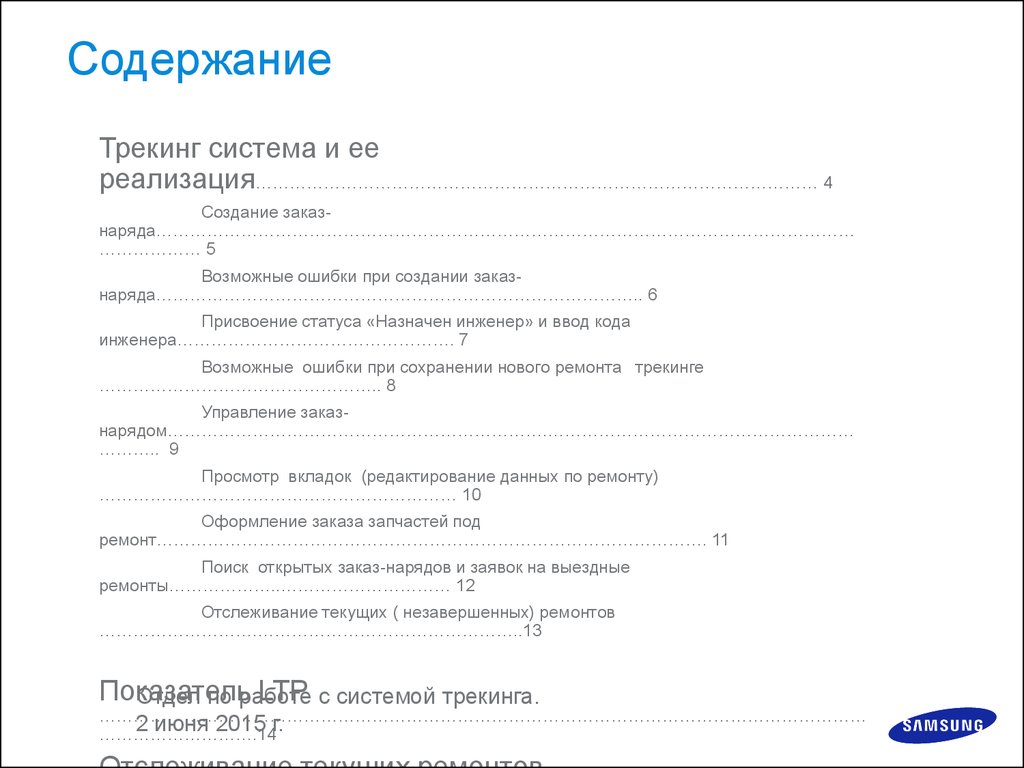
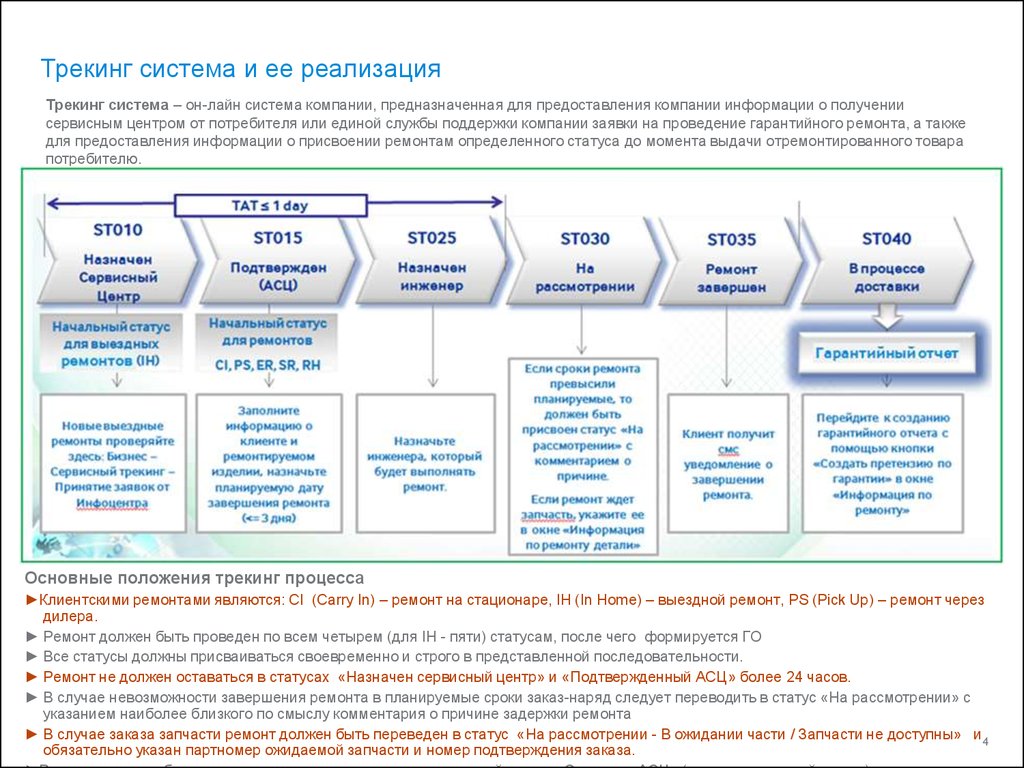

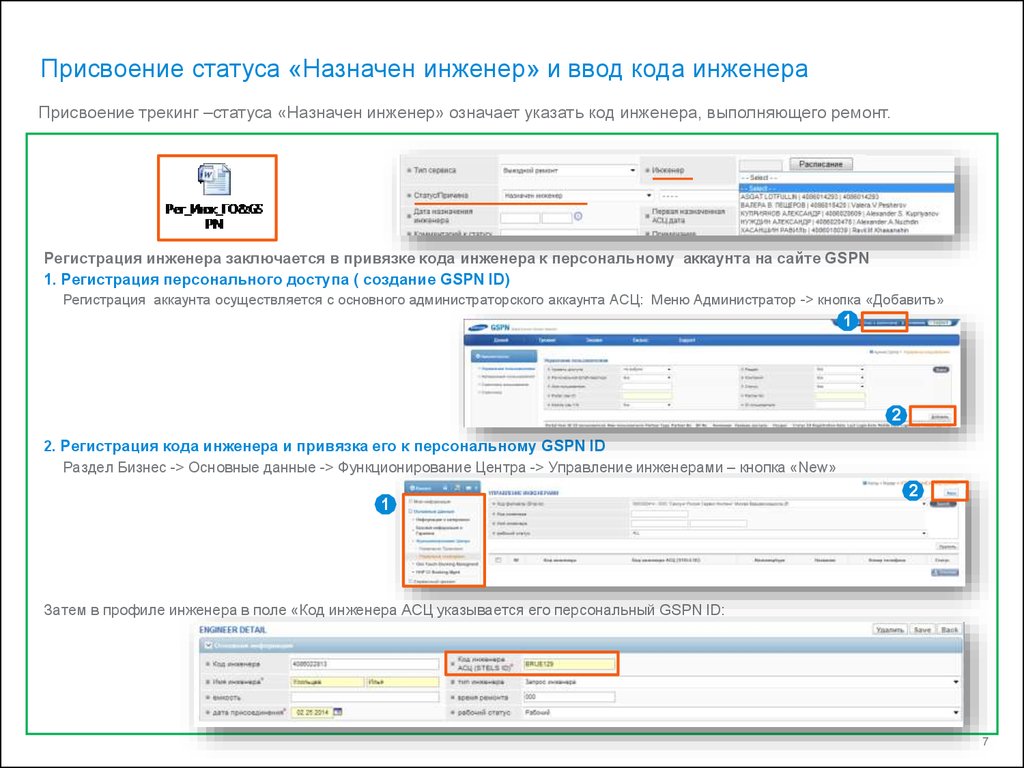


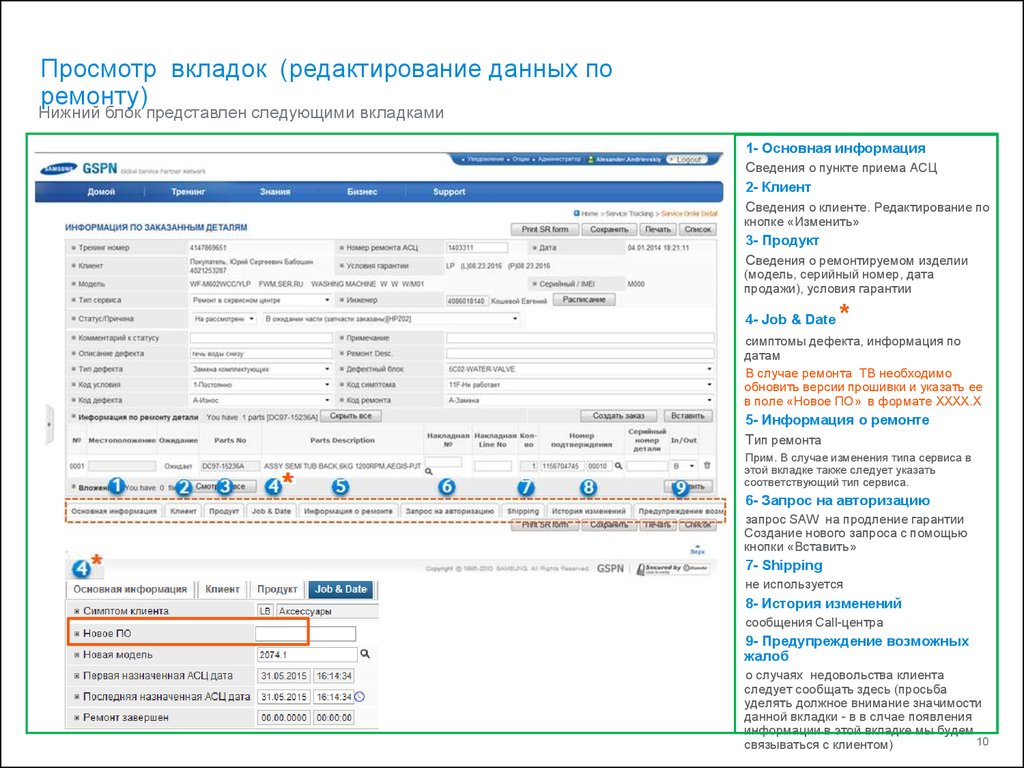
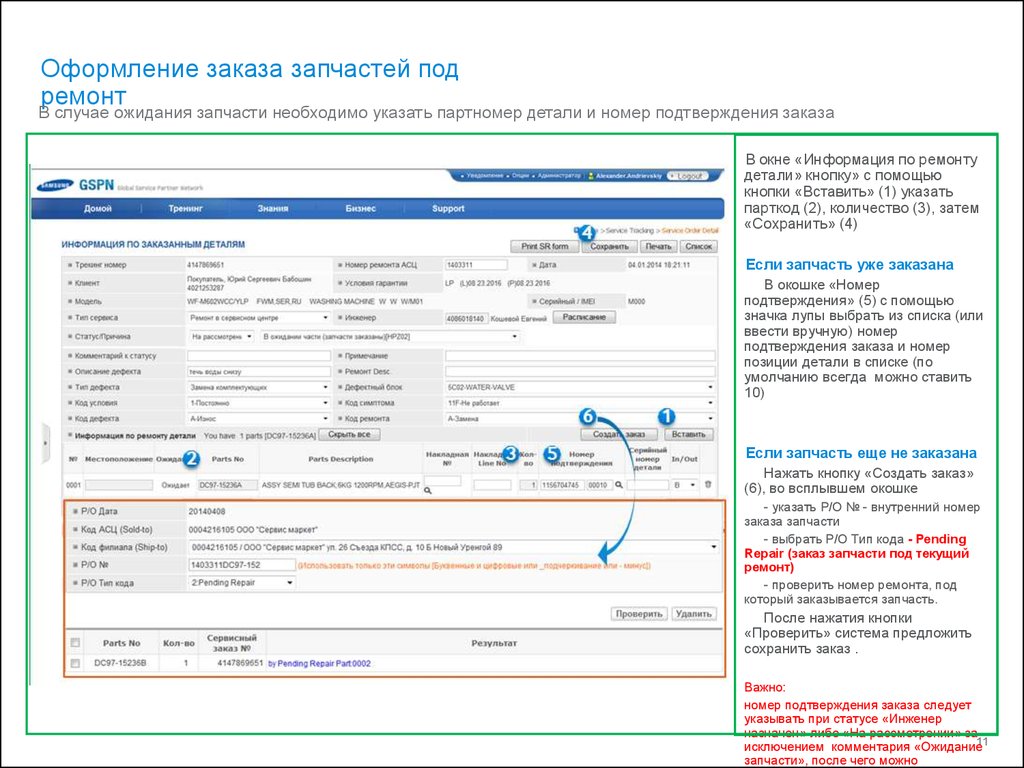


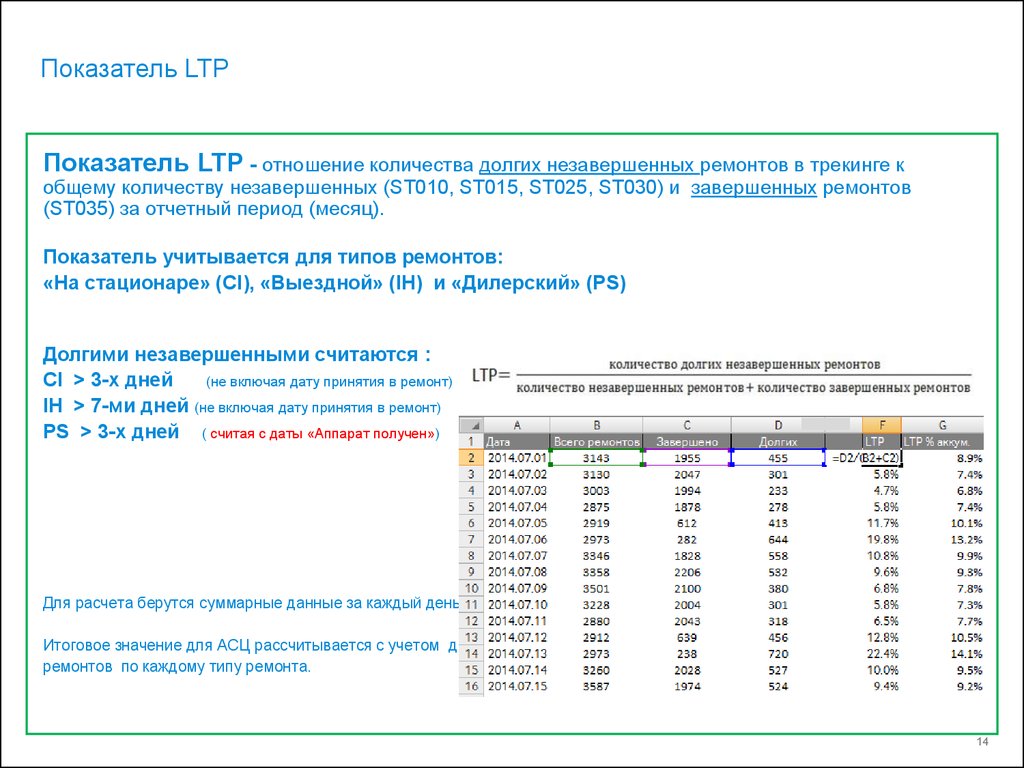


 Промышленность
Промышленность